


win11记事本的打开方法!使用记事本来记录一些容易忘记的事情确实是一个不错的方法,可以帮助我们避免忘记。记事本在Win11中仍然是一个非常方便的工具。有了你提供的这两种方法,用户可以轻松地打开记事本来进行文本记录。
第一种方法:通过搜索打开记事本
1.首先鼠标点击win11系统任务栏上面的【开始】菜单,在最上面的搜索框内输入:记事本,然后搜索后单击打开。
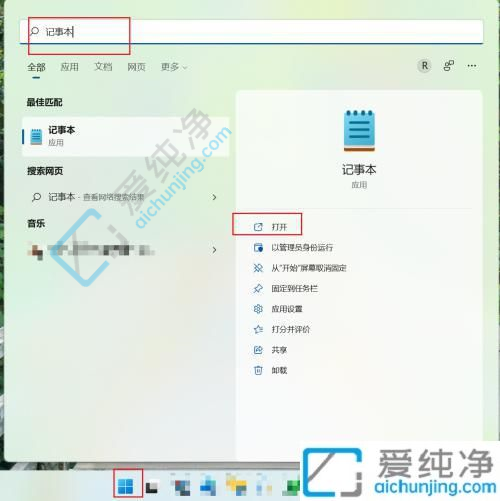
第二种方法:通过运行命令打开
1.使用快捷键:按下Win键(即Windows徽标键)+ R组合键,打开运行窗口。
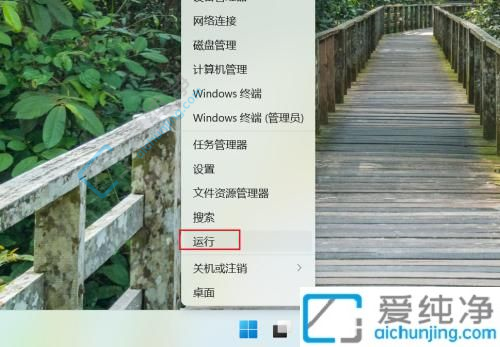
2.在运行窗口中输入"notepad",然后点击确定,即可打开记事本。
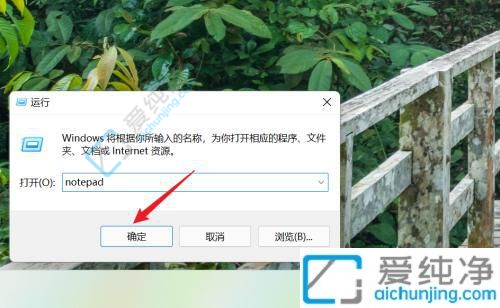
希望以上面的方法对于需要打开Win11记事本的用户有所帮助!,还有不懂得用户就可以根据小编的方法来操作吧,希望能够帮助到大家。
| 留言与评论(共有 条评论) |